Wie man Triton RAT von infizierten Geräten entfernt
TrojanerAuch bekannt als: Triton Trojaner für Fernzugriff
Der kostenlose Scanner prüft, ob Ihr Computer infiziert ist.
JETZT ENTFERNENUm das Produkt mit vollem Funktionsumfang nutzen zu können, müssen Sie eine Lizenz für Combo Cleaner erwerben. Auf 7 Tage beschränkte kostenlose Testversion verfügbar. Eigentümer und Betreiber von Combo Cleaner ist RCS LT, die Muttergesellschaft von PCRisk.
Was für eine Art von Malware ist Triton RAT?
Bei der Überprüfung von Malware-Samples, die bei VirusTotal eingereicht wurden, entdeckten wir Triton RAT, einen Remote Access Trojaner, der es den Angreifern ermöglicht, verschiedene bösartige Aktivitäten auf dem infizierten Gerät durchzuführen. In den meisten Fällen werden RATs verwendet, um sensible Informationen zu stehlen und (oder) zusätzliche bösartige Nutzdaten zu liefern. Die Opfer sollten Triton RAT sofort entfernen.
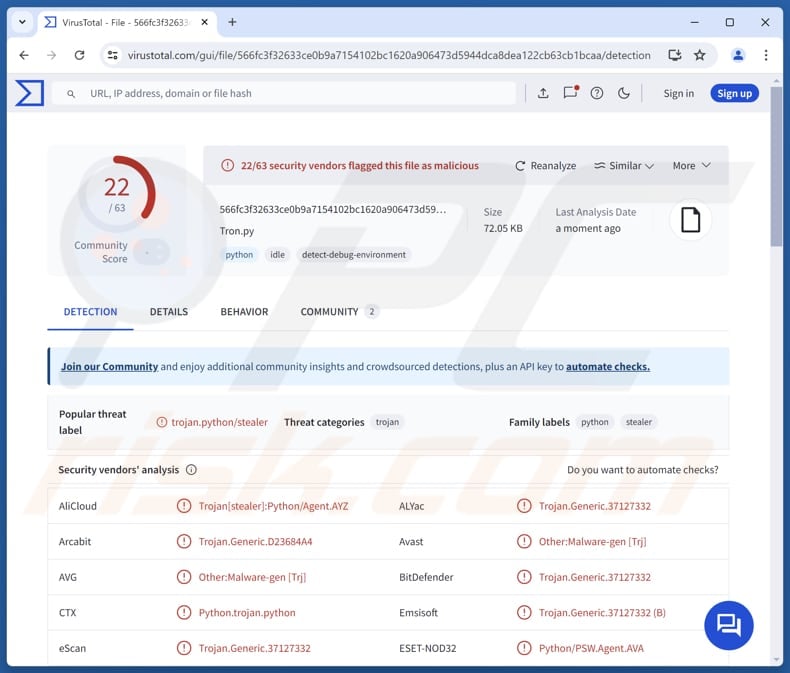
Mehr über Triton RAT
Triton RAT verfügt über verschiedene Fähigkeiten, darunter die Möglichkeit, Tastatureingaben zu protokollieren, Dateien herunter- und hochzuladen, Shell-Befehle auszuführen, in der Zwischenablage gespeicherte Daten zu entwenden, Systeminformationen zu sammeln, gespeicherte Kennwörter zu stehlen und auf die Webcam des Opfers zuzugreifen. Die Malware kann auch das Hintergrundbild des Opfers ändern und den Bildschirm aufzeichnen.
Außerdem kann Triton RAT Roblox-Sicherheits-Cookies extrahieren (die in den Browsern Brave, Chrome, Chromium, Edge, Firefox und Opera gespeichert sind), Wi-Fi-Details sammeln und die Erkennung umgehen. Durch Keylogging kann Triton RAT jeden Tastenanschlag des Opfers erfassen, einschließlich sensibler Informationen wie Benutzernamen, Passwörter, Kreditkartendetails, persönliche Nachrichten und andere vertrauliche Daten.
Das Herunter- und Hochladen von Dateien ermöglicht es Triton RAT, Dateien zwischen dem infizierten System und dem Angreifer zu übertragen. Cyberkriminelle können diese Funktion nutzen, um Malware (und andere Nutzdaten) herunterzuladen und gestohlene Dateien, wie Dokumente, Bilder oder andere sensible Daten, hochzuladen.
Die Fähigkeit von Triton RAT, Shell-Befehle auszuführen, ermöglicht es den Angreifern, das System aus der Ferne zu steuern, Aufgaben wie die Manipulation von Dateien oder die Beendigung von Prozessen durchzuführen oder sogar zusätzliche Schadsoftware zu installieren. Die Fähigkeit, Informationen aus der Zwischenablage zu stehlen, ermöglicht Cyberkriminellen den Zugriff auf alles, was dort gespeichert ist (z. B. Passwörter oder Kreditkartendaten).
Triton RAT ist auch in der Lage, Roblox-Sicherheits-Cookies zu stehlen, bei denen es sich um Browser-Cookies handelt, die Sitzungsdaten von Benutzern speichern. Diese Cookies können verwendet werden, um auf ein Roblox-Konto zuzugreifen, indem die Zwei-Faktor-Authentifizierung (2FA) umgangen wird. Andere Funktionen ermöglichen es Cyberkriminellen, auf dieselben oder andere sensible Informationen zuzugreifen.
Alle gestohlenen Daten werden über einen Telegram-Bot an Telegram übermittelt.
| Name | Triton Trojaner für Fernzugriff |
| Bedrohung Typ | Fernzugriffs Trojaner (RAT) |
| Namen der Erkennung | Avast (Other:Malware-gen [Trj]), Combo Cleaner (Trojan.Generic.37127332), ESET-NOD32 (Python/PSW.Agent.AVA), Kaspersky (HEUR:Trojan-PSW.Python.Agent.gen), Tencent (Win32.Trojan-QQPass.QQRob.Wwhl), Vollständige Liste (VirusTotal) |
| Symptome | Fernverwaltungs-Trojaner sind so konzipiert, dass sie sich heimlich in den Computer des Opfers einschleusen und unauffällig bleiben, so dass auf einem infizierten Rechner keine besonderen Symptome zu erkennen sind. |
| Verbreitungsmethoden | Infizierte E-Mail-Anhänge, bösartige Online-Werbung, Social Engineering, Software-Cracks, Betrug beim technischen Support. |
| Schaden | Diebstahl von Passwörtern und Bankdaten, Identitätsdiebstahl, Aufnahme des Computers des Opfers in ein Botnetz, zusätzliche Computerinfektionen, finanzielle Verluste, Übernahme von Konten. |
| Malware-Entfernung (Windows) |
Um mögliche Malware-Infektionen zu entfernen, scannen Sie Ihren Computer mit einer legitimen Antivirus-Software. Unsere Sicherheitsforscher empfehlen die Verwendung von Combo Cleaner. Combo Cleaner herunterladenDer kostenlose Scanner überprüft, ob Ihr Computer infiziert ist. Um das Produkt mit vollem Funktionsumfang nutzen zu können, müssen Sie eine Lizenz für Combo Cleaner erwerben. Auf 7 Tage beschränkte kostenlose Testversion verfügbar. Eigentümer und Betreiber von Combo Cleaner ist RCS LT, die Muttergesellschaft von PCRisk. |
Möglicher Schaden
Zusammenfassend lässt sich sagen, dass Triton RAT eine gefährliche Malware ist, die über eine Vielzahl von Funktionen verfügt, um die Privatsphäre und Sicherheit der Benutzer zu gefährden. Die zahlreichen Funktionen von Triton RAT machen es zu einem beeindruckenden Werkzeug für Angreifer, das es ihnen ermöglicht, wertvolle Daten zu exfiltrieren, das infizierte Gerät zu kontrollieren, weitere Malware einzuschleusen und andere bösartige Aktionen durchzuführen.
Weitere Beispiele für RATs sind Bee RAT, StilachiRAT, und NonEuclid RAT.
Wie hat Triton RAT meinen Computer infiltriert?
Bedrohungsakteure verwenden mehrere Methoden, um Benutzer dazu zu bringen, Computer zu infizieren. Sie platzieren Malware oft in raubkopierter Software, Cracking-Tools und Schlüsselgeneratoren oder nutzen Taktiken wie Betrug mit technischem Support, irreführende und bösartige Werbung und betrügerische E-Mails mit bösartigen Anhängen oder Links.
Außerdem können Bedrohungsakteure Malware über Peer-to-Peer Netzwerke (P2P), Downloader von Drittanbietern, kompromittierte Websites, infizierte USB-Laufwerke oder durch Ausnutzung von Softwareschwachstellen verbreiten. Das Hauptziel besteht darin, die Benutzer dazu zu bringen, bestimmte Aktionen auszuführen, die zu einer Gefährdung des Systems führen.
Wie lässt sich die Installation von Malware vermeiden?
Halten Sie Ihr Betriebssystem und Ihre Software auf dem neuesten Stand, und machen Sie es sich zur Gewohnheit, Ihr System regelmäßig mit einem vertrauenswürdigen Sicherheitstool zu scannen, um potenzielle Bedrohungen zu erkennen. Seien Sie vorsichtig, wenn Sie E-Mail-Anhänge öffnen oder auf Links klicken, insbesondere wenn diese von unbekannten oder verdächtigen Quellen stammen.
Vermeiden Sie es, mit verdächtigen Links, Pop-ups oder Anzeigen von nicht vertrauenswürdigen Websites zu interagieren, und erteilen Sie ihnen keine Benachrichtigungserlaubnis. Laden Sie Software und Dateien immer von legitimen Quellen oder bekannten App-Stores herunter und meiden Sie Websites von Drittanbietern und raubkopierte Inhalte.
Wenn Sie glauben, dass Ihr Computer bereits infiziert ist, empfehlen wir Ihnen, einen Scan mit Combo Cleaner Antivirus für Windows durchzuführen, um infiltrierte Malware automatisch zu entfernen.
Umgehende automatische Entfernung von Malware:
Die manuelle Entfernung einer Bedrohung kann ein langer und komplizierter Prozess sein, der fortgeschrittene Computerkenntnisse voraussetzt. Combo Cleaner ist ein professionelles, automatisches Malware-Entfernungstool, das zur Entfernung von Malware empfohlen wird. Laden Sie es durch Anklicken der untenstehenden Schaltfläche herunter:
LADEN Sie Combo Cleaner herunterIndem Sie Software, die auf dieser Internetseite aufgeführt ist, herunterladen, stimmen Sie unseren Datenschutzbestimmungen und Nutzungsbedingungen zu. Der kostenlose Scanner überprüft, ob Ihr Computer infiziert ist. Um das Produkt mit vollem Funktionsumfang nutzen zu können, müssen Sie eine Lizenz für Combo Cleaner erwerben. Auf 7 Tage beschränkte kostenlose Testversion verfügbar. Eigentümer und Betreiber von Combo Cleaner ist RCS LT, die Muttergesellschaft von PCRisk.
Schnellmenü:
- Was ist Triton RAT?
- SCHRITT 1. Manuelle Entfernung von Triton RAT Malware.
- SCHRITT 2. Überprüfen Sie, ob Ihr Computer sauber ist.
Wie entfernt man Malware manuell?
Die manuelle Entfernung von Malware ist eine komplizierte Aufgabe - normalerweise ist es am besten, wenn Antiviren- oder Anti-Malware-Programme dies automatisch erledigen. Zur Entfernung dieser Malware empfehlen wir die Verwendung von Combo Cleaner Antivirus für Windows.
Wenn Sie Malware manuell entfernen möchten, müssen Sie zunächst den Namen der Malware ermitteln, die Sie zu entfernen versuchen. Hier ist ein Beispiel für ein verdächtiges Programm, das auf dem Computer eines Benutzers läuft:

Wenn Sie die Liste der auf Ihrem Computer ausgeführten Programme überprüft haben, z. B. mit dem Task-Manager, und ein verdächtig aussehendes Programm gefunden haben, sollten Sie mit diesen Schritten fortfahren:
 Laden Sie ein Programm namens Autoruns herunter. Dieses Programm zeigt die Speicherorte der Autostart-Anwendungen, der Registrierung und des Dateisystems an:
Laden Sie ein Programm namens Autoruns herunter. Dieses Programm zeigt die Speicherorte der Autostart-Anwendungen, der Registrierung und des Dateisystems an:

 Starten Sie Ihren Computer im abgesicherten Modus neu:
Starten Sie Ihren Computer im abgesicherten Modus neu:
Benutzer von Windows XP und Windows 7: Starten Sie Ihren Computer im abgesicherten Modus. Klicken Sie auf Start, auf Herunterfahren, auf Neustart und auf OK. Drücken Sie während des Startvorgangs Ihres Computers mehrmals die Taste F8 auf Ihrer Tastatur, bis Sie das Menü Erweiterte Windows-Optionen sehen, und wählen Sie dann Abgesicherter Modus mit Vernetzung aus der Liste aus.

Video, das zeigt, wie man Windows 7 im "Abgesicherten Modus mit Netzwerkbetrieb" startet:
Windows 8-Benutzer: Starten Sie Windows 8 im abgesicherten Modus mit Netzwerkbetrieb - Gehen Sie zum Windows 8-Startbildschirm, geben Sie Erweitert ein und wählen Sie in den Suchergebnissen Einstellungen. Klicken Sie auf Erweiterte Startoptionen, im geöffneten Fenster "Allgemeine PC-Einstellungen" wählen Sie Erweiterter Start.
Klicken Sie auf die Schaltfläche "Jetzt neu starten". Ihr Computer wird nun neu gestartet und zeigt das Menü "Erweiterte Startoptionen" an. Klicken Sie auf die Schaltfläche "Problembehandlung" und dann auf die Schaltfläche "Erweiterte Optionen". Klicken Sie auf dem Bildschirm mit den erweiterten Optionen auf "Starteinstellungen".
Klicken Sie auf die Schaltfläche "Neu starten". Ihr PC startet neu und zeigt den Bildschirm "Starteinstellungen" an. Drücken Sie F5, um im abgesicherten Modus mit Vernetzung zu starten.

Video, das zeigt, wie man Windows 8 im "Abgesicherten Modus mit Netzwerkbetrieb" startet:
Benutzer von Windows 10: Klicken Sie auf das Windows-Logo und wählen Sie das Energiesymbol. Klicken Sie im geöffneten Menü auf "Neustart", während Sie die Umschalttaste auf Ihrer Tastatur gedrückt halten. Im Fenster "Wählen Sie eine Option" klicken Sie auf "Fehlerbehebung", dann wählen Sie "Erweiterte Optionen".
Wählen Sie im Menü "Erweiterte Optionen" die Option "Starteinstellungen" und klicken Sie auf die Schaltfläche "Neu starten". Im folgenden Fenster sollten Sie die Taste "F5" auf Ihrer Tastatur drücken. Dadurch wird Ihr Betriebssystem im abgesicherten Modus mit Vernetzung neu gestartet.

Video, das zeigt, wie man Windows 10 im "Abgesicherten Modus mit Netzwerkbetrieb" startet:
 Entpacken Sie das heruntergeladene Archiv und führen Sie die Datei Autoruns.exe aus.
Entpacken Sie das heruntergeladene Archiv und führen Sie die Datei Autoruns.exe aus.

 Klicken Sie in der Autoruns-Anwendung oben auf "Optionen" und deaktivieren Sie die Optionen "Leere Speicherorte ausblenden" und "Windows-Einträge ausblenden". Klicken Sie anschließend auf das Symbol "Aktualisieren".
Klicken Sie in der Autoruns-Anwendung oben auf "Optionen" und deaktivieren Sie die Optionen "Leere Speicherorte ausblenden" und "Windows-Einträge ausblenden". Klicken Sie anschließend auf das Symbol "Aktualisieren".

 Überprüfen Sie die von der Anwendung Autoruns bereitgestellte Liste und suchen Sie die Malware-Datei, die Sie beseitigen möchten.
Überprüfen Sie die von der Anwendung Autoruns bereitgestellte Liste und suchen Sie die Malware-Datei, die Sie beseitigen möchten.
Notieren Sie sich ihren vollständigen Pfad und Namen. Beachten Sie, dass manche Malware Prozessnamen unter legitimen Windows-Prozessnamen verbirgt. In diesem Stadium ist es sehr wichtig, das Entfernen von Systemdateien zu vermeiden. Nachdem Sie das verdächtige Programm gefunden haben, das Sie entfernen möchten, klicken Sie mit der rechten Maustaste auf seinen Namen und wählen Sie "Löschen".

Nachdem Sie die Malware über die Anwendung Autoruns entfernt haben (dadurch wird sichergestellt, dass die Malware beim nächsten Systemstart nicht automatisch ausgeführt wird), sollten Sie auf Ihrem Computer nach dem Namen der Malware suchen. Stellen Sie sicher, dass Sie versteckte Dateien und Ordner aktivieren, bevor Sie fortfahren. Wenn Sie den Dateinamen der Schadsoftware finden, entfernen Sie ihn unbedingt.

Starten Sie Ihren Computer im normalen Modus neu. Wenn Sie diese Schritte befolgen, sollte jegliche Malware von Ihrem Computer entfernt werden. Beachten Sie, dass die manuelle Entfernung von Bedrohungen fortgeschrittene Computerkenntnisse erfordert. Wenn Sie nicht über diese Kenntnisse verfügen, überlassen Sie die Malware-Entfernung Antiviren- und Anti-Malware-Programmen.
Diese Schritte funktionieren möglicherweise nicht bei fortgeschrittenen Malware-Infektionen. Wie immer ist es besser, einer Infektion vorzubeugen, als zu versuchen, Malware später zu entfernen. Um Ihren Computer sicher zu halten, installieren Sie die neuesten Betriebssystem-Updates und verwenden Sie Antiviren-Software. Um sicherzugehen, dass Ihr Computer frei von Malware-Infektionen ist, empfehlen wir, ihn mit Combo Cleaner Antivirus für Windows zu scannen.
Häufig gestellte Fragen (FAQ)
Mein Computer ist mit Triton RAT infiziert. Sollte ich mein Speichergerät formatieren, um es loszuwerden?
Um Triton RAT zu entfernen, verwenden Sie am besten ein vertrauenswürdiges Antiviren- oder Malware-Entfernungsprogramm wie Combo Cleaner zum Scannen und Reinigen Ihres Geräts. Das Formatieren Ihres Speichers kann zwar die Malware entfernen, löscht aber auch alle Daten auf dem Gerät.
Was sind die größten Probleme, die Malware verursachen kann?
Die von Malware verursachten Aktionen und Schäden variieren je nach Art der Malware. Sie kann zu Problemen wie Datenverschlüsselung, finanziellem Verlust, weiteren Infektionen, Identitätsdiebstahl und anderen schwerwiegenden Folgen führen.
Was ist der Zweck von Triton RAT?
Der Zweck von Triton RAT ist es, unbefugten Zugriff auf infizierte Systeme zu erhalten und Cyberkriminellen die Fernsteuerung zu ermöglichen. Es ermöglicht Angreifern, sensible Informationen zu stehlen, bösartige Befehle auszuführen und das System zu manipulieren.
Wie ist eine Malware in meinen Computer eingedrungen?
Bedrohungsakteure verwenden verschiedene Methoden, um Benutzer dazu zu bringen, ihre Computer zu infizieren, z. B. indem sie Malware in raubkopierter Software, Cracking-Tools und Schlüsselgeneratoren verstecken, sowie mit Hilfe von Betrug, bösartiger Werbung und irreführenden E-Mails. Sie können Malware auch über P2P-Netzwerke, Downloader von Drittanbietern, kompromittierte Websites, infizierte USB-Laufwerke oder durch Ausnutzung von Softwareschwachstellen verbreiten.
Kann Combo Cleaner mich vor Malware schützen?
Combo Cleaner kann die meisten Malware-Infektionen erkennen und entfernen, aber einige fortgeschrittene Bedrohungen können sich tief im System verstecken. Um eine vollständige Entfernung zu gewährleisten, ist es wichtig, einen vollständigen Systemscan durchzuführen, der hilft, tief eingebettete Malware zu identifizieren, die sonst unbemerkt bleiben könnte.
Teilen:

Tomas Meskauskas
Erfahrener Sicherheitsforscher, professioneller Malware-Analyst
Meine Leidenschaft gilt der Computersicherheit und -technologie. Ich habe mehr als 10 Jahre Erfahrung in verschiedenen Unternehmen im Zusammenhang mit der Lösung computertechnischer Probleme und der Internetsicherheit. Seit 2010 arbeite ich als Autor und Redakteur für PCrisk. Folgen Sie mir auf Twitter und LinkedIn, um über die neuesten Bedrohungen der Online-Sicherheit informiert zu bleiben.
Das Sicherheitsportal PCrisk wird von der Firma RCS LT bereitgestellt.
Gemeinsam klären Sicherheitsforscher Computerbenutzer über die neuesten Online-Sicherheitsbedrohungen auf. Weitere Informationen über das Unternehmen RCS LT.
Unsere Anleitungen zur Entfernung von Malware sind kostenlos. Wenn Sie uns jedoch unterstützen möchten, können Sie uns eine Spende schicken.
SpendenDas Sicherheitsportal PCrisk wird von der Firma RCS LT bereitgestellt.
Gemeinsam klären Sicherheitsforscher Computerbenutzer über die neuesten Online-Sicherheitsbedrohungen auf. Weitere Informationen über das Unternehmen RCS LT.
Unsere Anleitungen zur Entfernung von Malware sind kostenlos. Wenn Sie uns jedoch unterstützen möchten, können Sie uns eine Spende schicken.
Spenden
▼ Diskussion einblenden